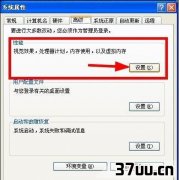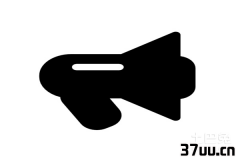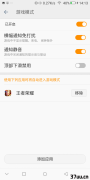登录系统后小键盘的数字键不能用,小键盘锁定是哪个键-
我们平时在登录Windows7、Windows8/Windows 8.1和Windows10的时候,在登录画面可能会遇到密码输入框默认并非数字锁定的情况。
此时我们需要手动开启小键盘的数字锁定,稍显麻烦。
如何在Win7/Win8.1/Win10登录画面默认开启小键盘数字锁定呢?有两种方式可以实现。
第一种操作比较方便,只要在登录画面先手动打开数字锁定,然后点击右下角的关机选项,选择重启 。
以后再到登录界面后就默认开启数字锁定了。
如果这种方式不管用,就需要在注册表中进行设定 。
在此之前,可以先用软媒魔方的清理大师(点击下载)对注册表进行备份。
具体方法如下:
1、在运行中输入regedit后回车,打开注册表编辑器2、定位到HKEY_USERS.DEFAULTControl PanelKeyboard
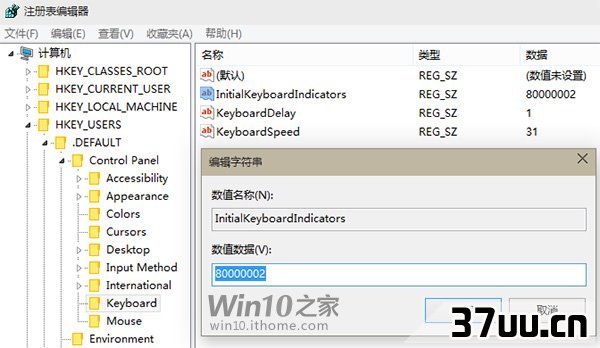
3、选择InitialKeyboardIndicators ,将其数值数据修改为2(Win7)/80000002(Win8/Win8.1/Win10)4、确定后重启即可关于InitialKeyboardIndicators的数值数据含义,可参考下表:

注意:
在Win8/Win8.1/Win10中,数值格式要改为8000000x ,x为上表中的数值。
Win7中直接使用个位数值。
你可以根据上表中的数值含义按照需要进行必要的修改。
若想恢复之前的默认设定,只要将InitialKeyboardIndicators 的数值数据改为0,或用软媒魔方的清理大师(点击下载)恢复注册表即可。
版权保护: 本文由 隆运杰 原创,转载请保留链接: https://www.37uu.cn/detail/1944.html